Insights for your business glossary in Microsoft Purview
Este guia descreve como aceder, ver e filtrar relatórios de informações do glossário do Microsoft Purview para os seus dados.
Neste guia de procedimentos, irá aprender a:
- Localizar o Data Estate Insights a partir da sua conta do Microsoft Purview
- Obtenha uma vista panorâmica dos seus dados.
Pré-requisitos
Antes de começar a utilizar Insights do Patrimônio de Dados do Microsoft Purview informações do glossário, certifique-se de que concluiu os seguintes passos:
- Configure um recurso de armazenamento e preencheu a conta com dados.
- Configure e conclua uma análise da origem de armazenamento.
- Configure pelo menos um termo do glossário empresarial e anexe-o a um recurso.
- Permissões consoante a sua experiência atual:
- Se utilizar o Catálogo clássico do Microsoft Purview, precisa da função de curador de dados ou da função de leitor de informações.
- Se utilizar o novo Catálogo unificado do Microsoft Purview, precisa de permissões de leitor de estado de funcionamento dos dados.
Utilizar as informações do glossário do Microsoft Purview
No Microsoft Purview, pode criar termos do glossário e anexá-los a recursos. À medida que utiliza estes termos no mapa de dados, pode ver a distribuição do glossário nas informações do glossário. Estas informações dar-lhe-ão o estado do seu glossário com base em:
- Número de termos anexados a recursos
- Estado dos termos
- Distribuição de funções por utilizadores
Ver insights do glossário
Abra o portal do Microsoft Purview.
Se estiver a utilizar o portal clássico do Microsoft Purview, selecione o item de menu Informações do património
 de dados. Se estiver a utilizar o novo portal do Microsoft Purview, abra Catálogo unificado, selecione o menu pendente Gestão do Estado de Funcionamento e, em seguida, selecione Relatórios.
de dados. Se estiver a utilizar o novo portal do Microsoft Purview, abra Catálogo unificado, selecione o menu pendente Gestão do Estado de Funcionamento e, em seguida, selecione Relatórios.Selecione Glossário para apresentar o relatório de informações do glossário do Microsoft Purview.
O relatório começa com KPIs de alto nível que mostram termos totais na sua conta do Microsoft Purview, Termos aprovados sem recursos e Termos expirados com recursos. Cada um destes valores irá ajudá-lo a compreender o estado de funcionamento atual do glossário.
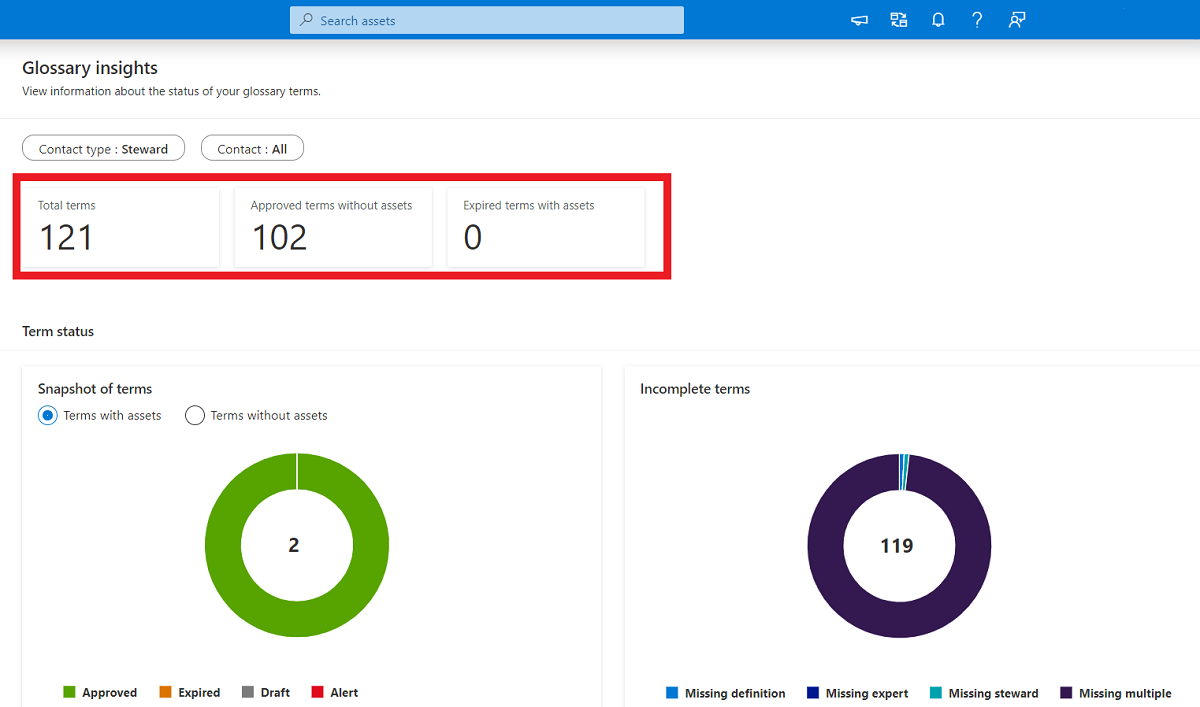
A secção Instantâneo de termos (apresentado acima) mostra o termo status como Rascunho, Aprovado, Alerta e Expirado para termos com recursos e termos sem recursos.
Selecione Ver detalhes para ver os nomes dos termos com vários status e mais detalhes sobre Os Administradores e Especialistas.
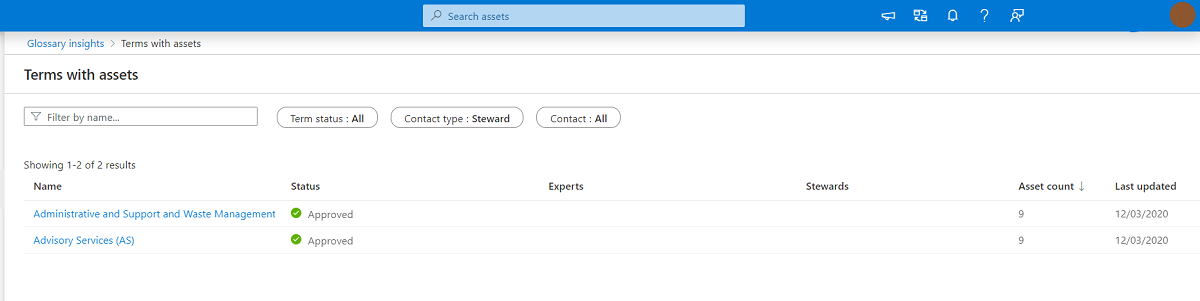
Quando seleciona "Ver mais" para Termos aprovados com recursos, o Data Estate Insights permite-lhe navegar para a página de detalhes do termo Glossário , a partir da qual pode navegar mais para a lista de recursos com os termos anexados.
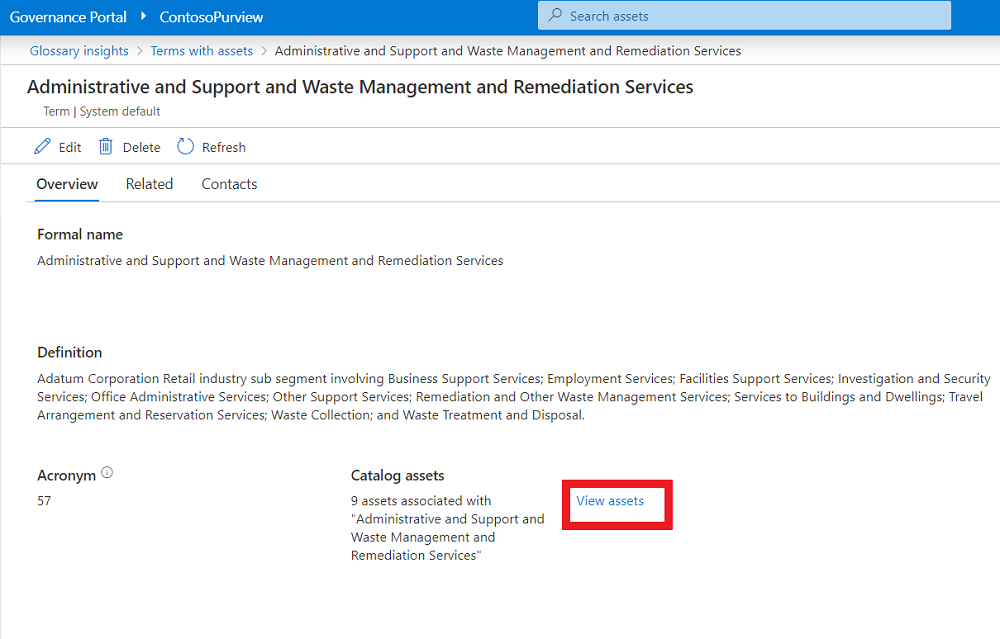
Na página Informações do Glossário, veja uma distribuição de Termos incompletos por tipo de informações em falta. O gráfico mostra a contagem de termos com Definição em falta, Especialista em falta, Administrador em falta e Vários campos em falta .
Selecione Ver mais em Termos incompletos para ver os termos que têm informações em falta. Pode navegar para a página de detalhes do termo Glossário para introduzir as informações em falta e garantir que o termo do glossário está concluído.